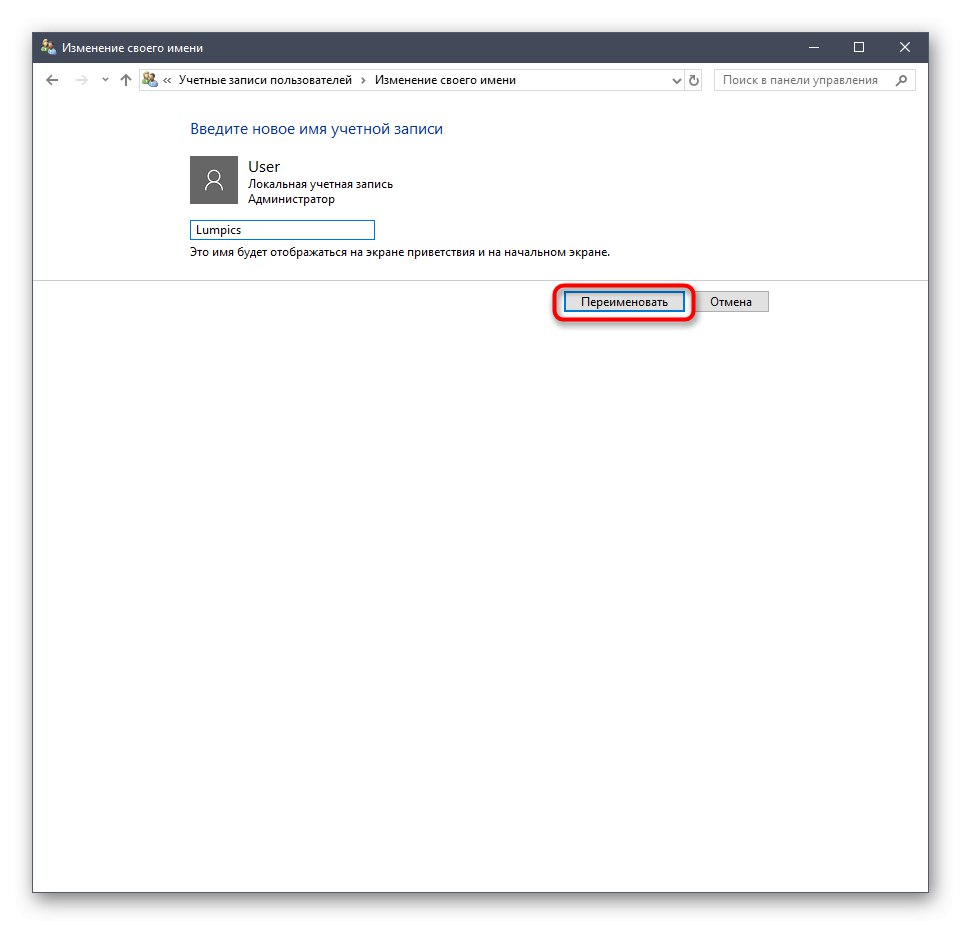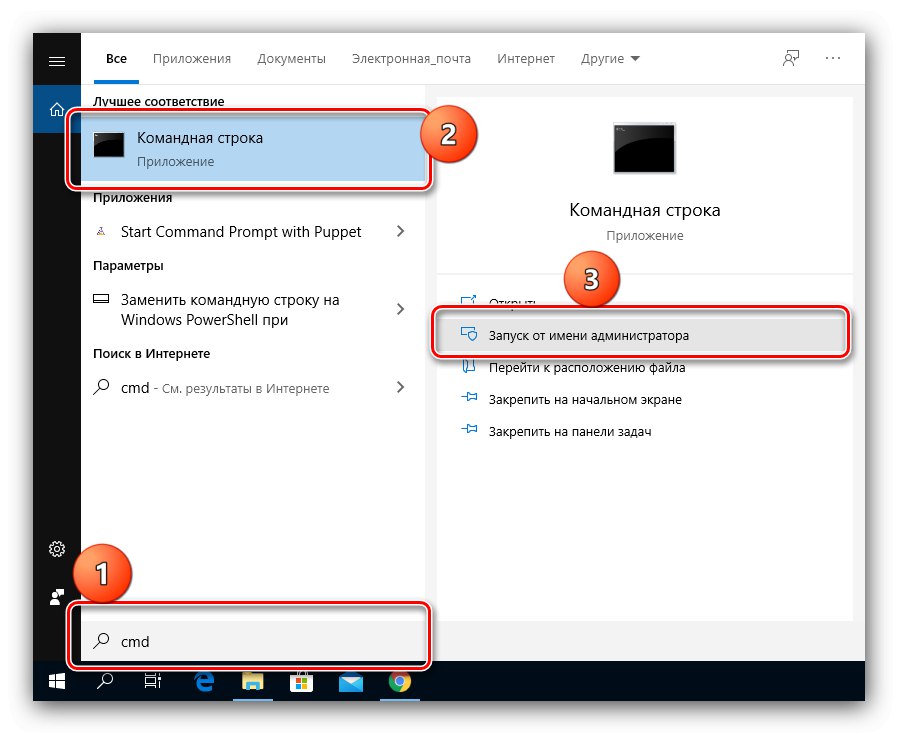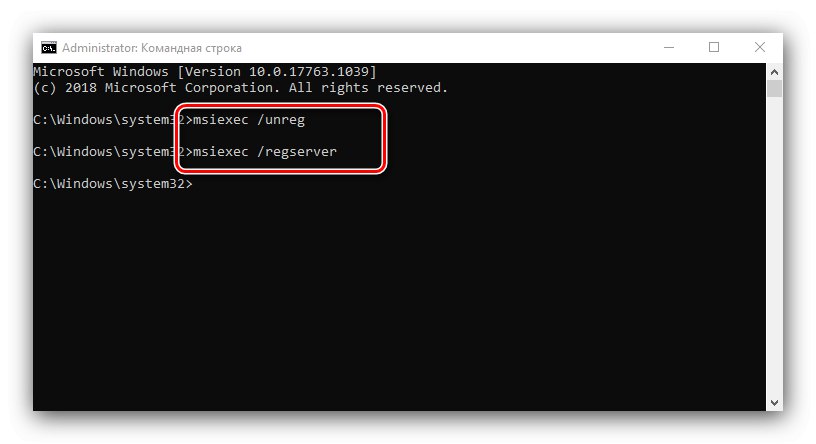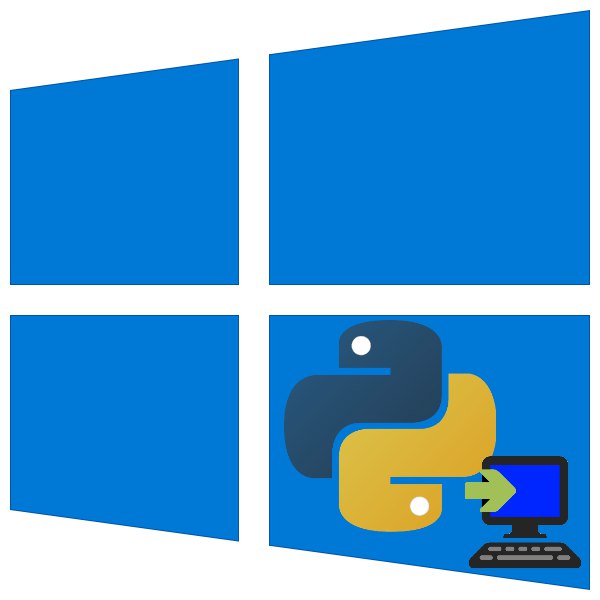
Programski jezik Python je močno orodje, ki temelji na enostavnosti učenja in brezplačnem dostopu do razvojnega okolja. Danes vam bomo pokazali, kako ga lahko namestite v sistem Windows 10.
1. način: Microsoft Store
Razvojna skupina Python Software Foundation je olajšala namestitev za uporabnike ducata z dodajanjem aplikacije v Microsoftovo trgovino s programsko opremo.
- Odprite trgovino Microsoft Store in kliknite gumb "Iskanje".
- Vnesite v vrstico
python, nato v spodnjem pojavnem meniju izberite rezultat - za Windows 10 možnosti delujejo "Python 3.7" in "Python 3.8". - Po nalaganju strani aplikacije kliknite "Get" ("Get").
- Počakajte, da se postopek zaključi. Po zaključku najdete nameščeno aplikacijo v meniju "Začni".

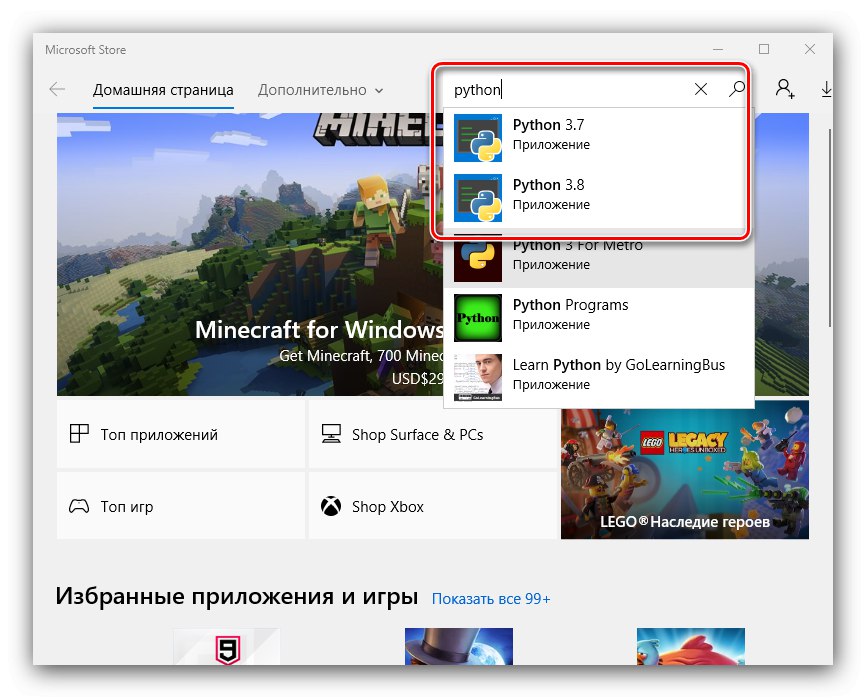
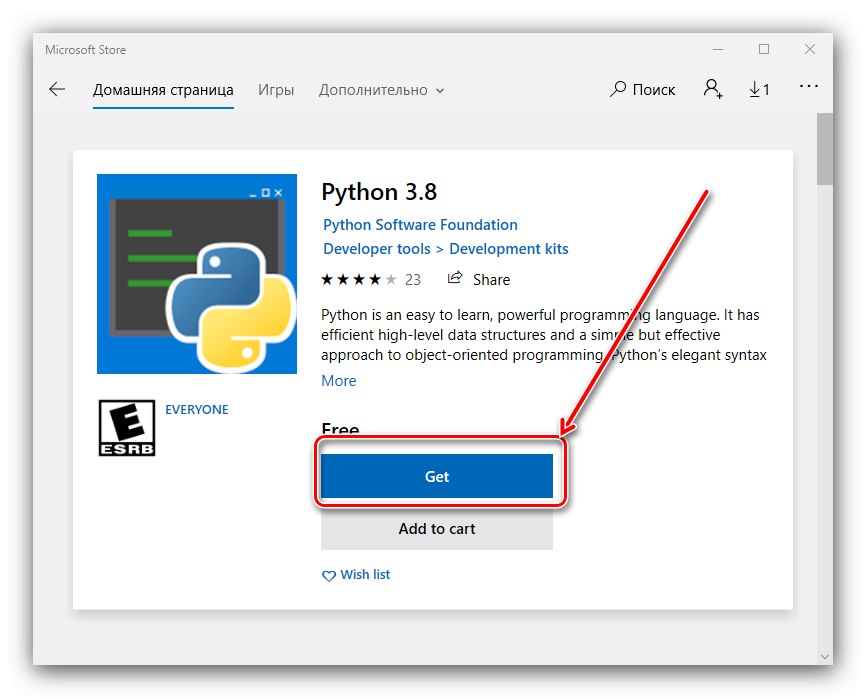

Ta možnost namestitve je priročna, ima pa tudi pomanjkljivosti - zaganjalnika py.exe na primer ne morete uporabiti. Tudi za skripte, ustvarjene v različici iz trgovine Microsoft Store, pisanje v nekatere imenike storitev, kot je TEMP, ni na voljo.
2. način: Namestite ročno
Python je mogoče namestiti na bolj znan način - ročno iz namestitvenega programa.
Pomembno! Če želite uporabiti to metodo, mora imeti račun, uporabljen v sistemu, skrbniške pravice!
Lekcija: Kako pridobiti skrbniške pravice v sistemu Windows 10
- Sledite zgornji povezavi. Premaknite miškin kazalec nad element "Prenosi" in izberite "Windows".
- Okolja druge in tretje različice so na voljo za prenos. Slednje je v večini primerov najprimernejša možnost, če pa se morate ukvarjati s starejšo kodo, jo prenesite.
- Pomaknite se na naslednjo stran do seznama datotek. Tam poiščite povezave z imeni "Izvedljivi namestitveni program Windows x86" ali "Izvedljivi namestitveni program Windows x86-64" - prvi je odgovoren za 32-bitno različico, drugi za 64-bitno različico. Priporočljivo je, da uporabite prvega, ker je najbolj združljiv, medtem ko je binarne podatke za 64-bitne včasih težko najti. Za začetek prenosa kliknite povezavo.
- Počakajte, da se namestitveni program naloži, nato zaženite nastalo datoteko EXE. V začetnem oknu najprej preverite element "Dodaj Python v PATH".
![Označevanje dodajanja v ukazno vrstico med ročno namestitvijo Pythona v sistemu Windows 10]()
Nato bodite pozorni na možnosti namestitve. Na voljo sta dve možnosti:
- "Namestiti zdaj" - privzeta namestitev z vsemi komponentami in dokumentacijo;
- "Prilagodi namestitev" - omogoča natančno nastavitev lokacije in izbiro komponent za namestitev, priporočljivo samo za izkušene uporabnike.
Izberite vrsto, ki vam ustreza, in z levo miškino tipko kliknite ustrezno povezavo.
- Počakajte, da so datoteke okolja nameščene v vašem računalniku. V zadnjem oknu kliknite možnost "Onemogoči omejitev dolžine poti".
![Odstranite omejitev znakov med ročno namestitvijo Pythona v sistemu Windows 10]()
Če želite zapreti okno, kliknite "Zapri" in znova zaženite računalnik.
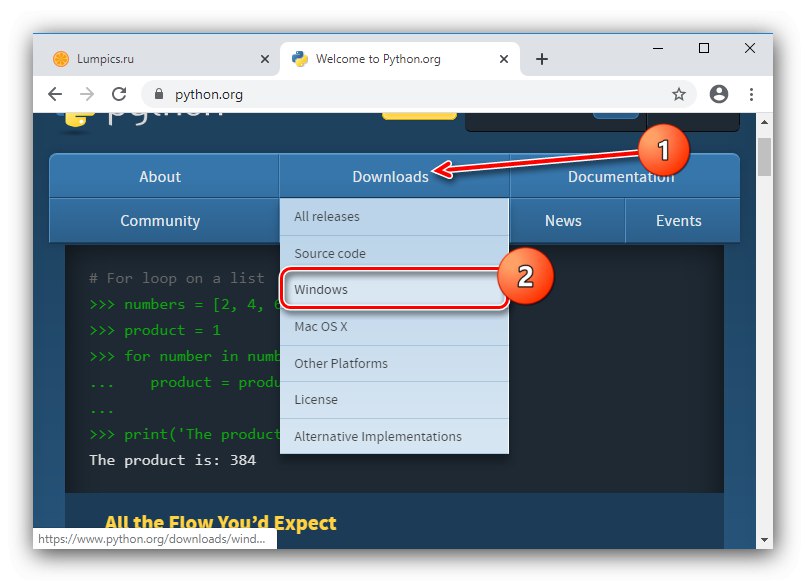
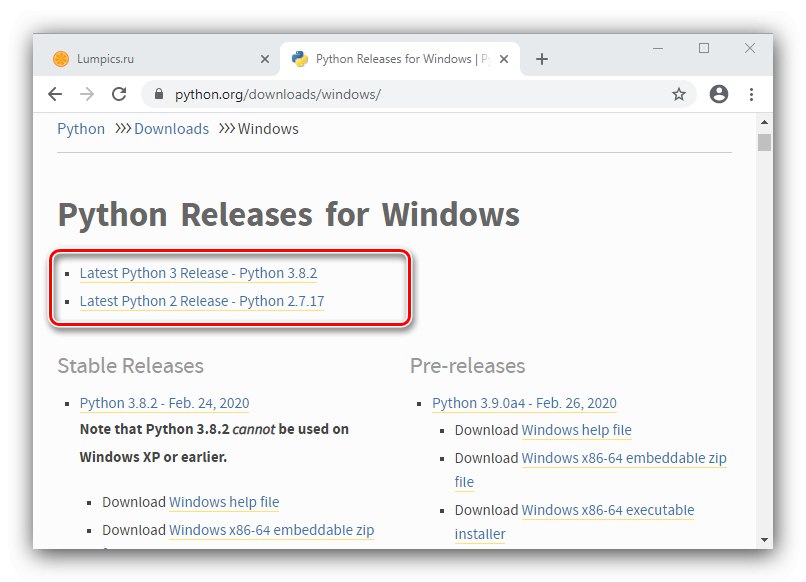
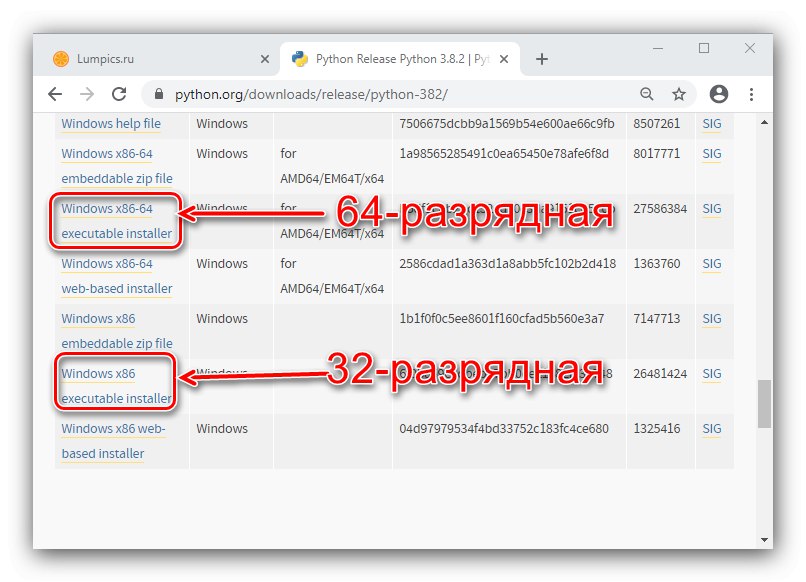

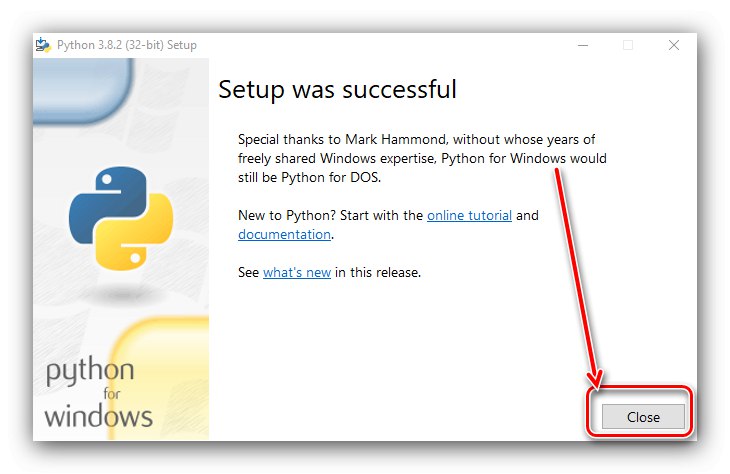
S tem je postopek ročne namestitve Pythona zaključen.
Kaj storiti, če Python ni nameščen
Včasih na videz osnovni postopek ne uspe in zadevni programski paket noče namestiti. Upoštevajmo najpogostejše vzroke te težave.
Preberite tudi: Vzroki za težave pri nameščanju programov v sistemu Windows 10
- Prvi možni razlog je, da ima lokalni račun ime, ki vsebuje ruske črke. Rešitev v tem primeru bo preimenovanje uporabniške mape, zdaj z latiničnimi črkami.
![Spremenite uporabniško ime za odpravljanje težav z namestitvijo Pythona v sistemu Windows 10]()
Lekcija: Spreminjanje imena mape redni uporabnik in skrbnik v sistemu Windows 10
- Namestitev Pythona lahko vpliva tudi na konflikte v sistemu, zlasti na posodobitve, zato, če naletite na zadevno težavo, poskusite odstraniti zadnje nameščene.
![Odstranite posodobitve OS, da odpravite težave z namestitvijo Pythona v sistemu Windows 10]()
- V nekaterih primerih se po namestitvi in ponovnem zagonu storitev okolja Python ne zažene. Če ga želite aktivirati ročno, zaženite Ukazna vrstica: piši na "Iskanje" prošnja
cmd, nato izberite možnost za zagon kot skrbnik.![Odprite ukazni poziv za odpravljanje težav z namestitvijo Pythona v sistemu Windows 10]()
Zapišite zaporedoma naslednje ukaze in za vsakim pritiskajte tipko Enter:
msiexec / nereg
msiexec / regserver![Vnos ukazov za odpravljanje težav z namestitvijo Pythona v sistemu Windows 10]()
Znova zaženite računalnik.
Predstavili smo vam navodila za namestitev Pythona v računalnik z operacijskim sistemom Windows 10 in med tem postopkom podali predloge za rešitve težav.